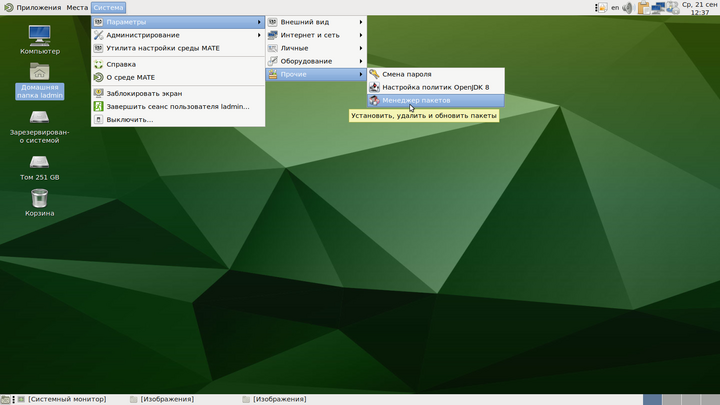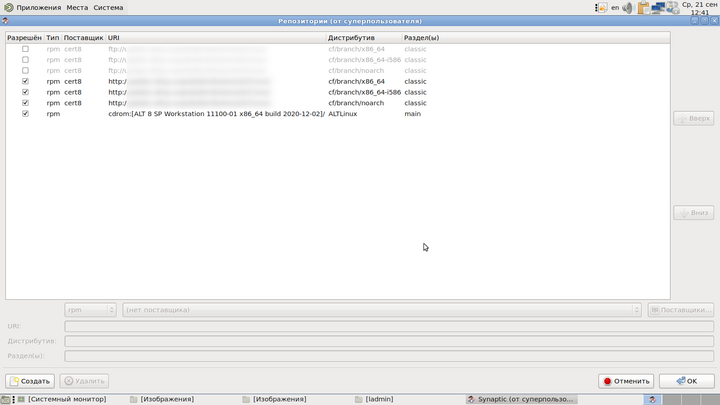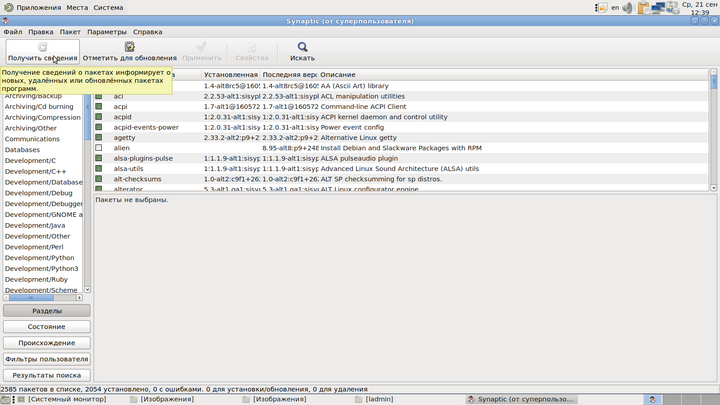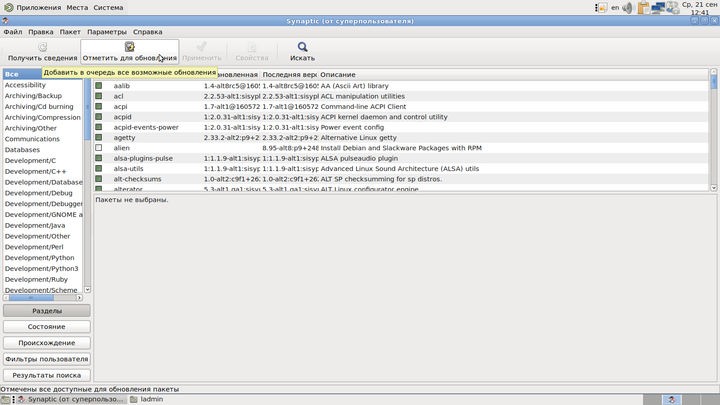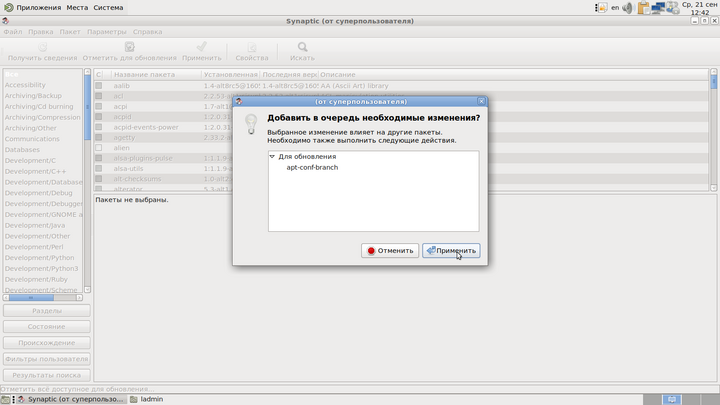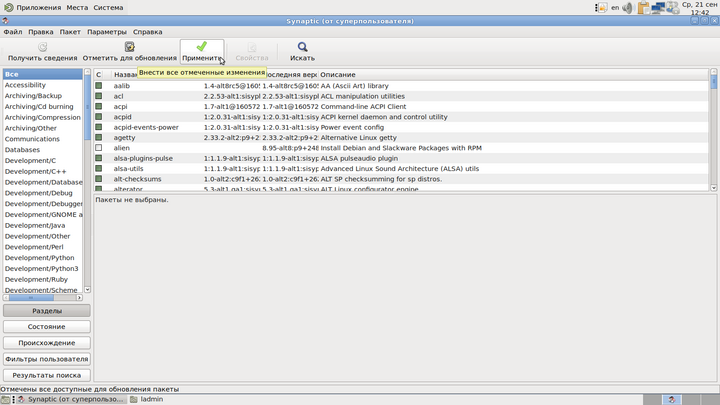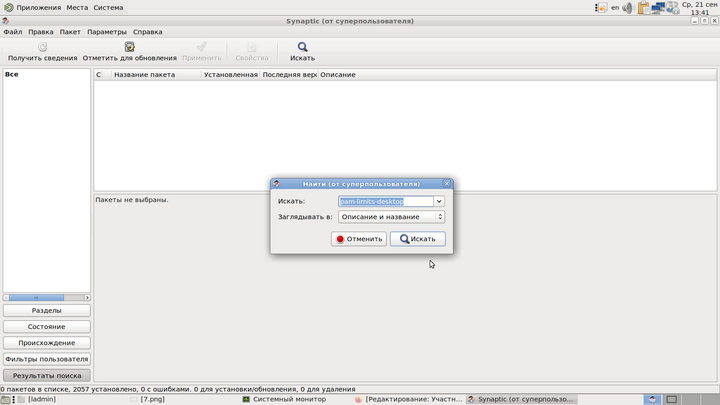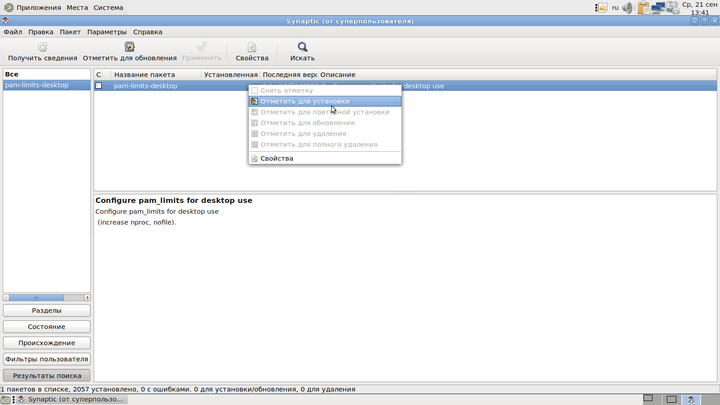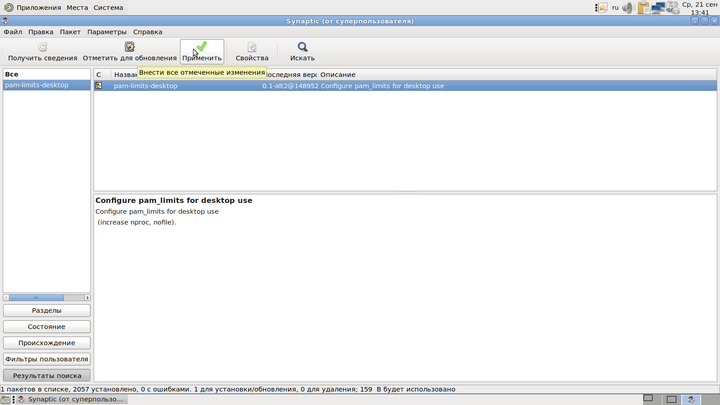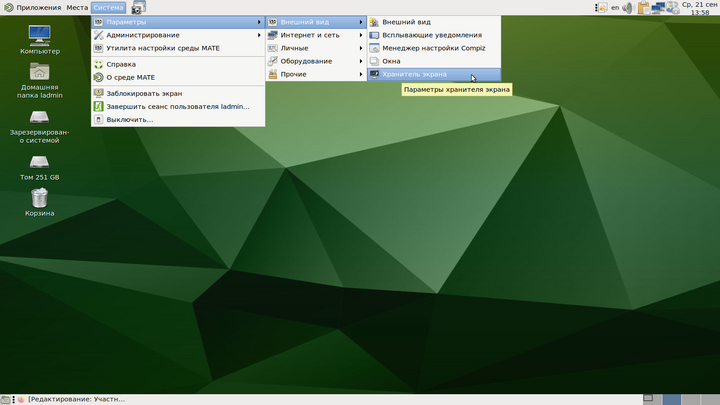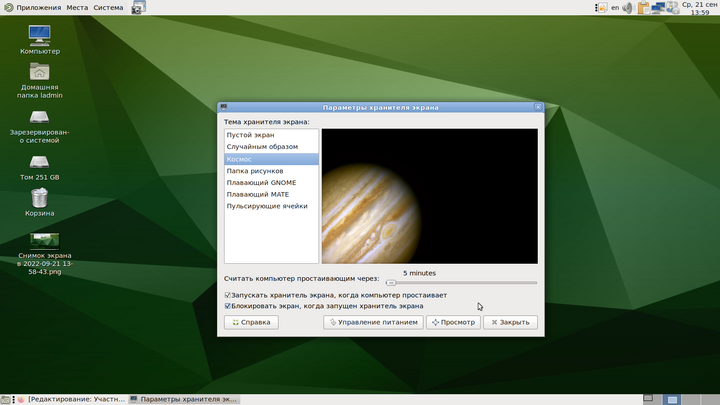Участник:Petr-akhlamov/Советы ГИТам/Первоначальная настройка
Настройка пакетного менеджера
После установки сделаем первичную настройку через пакетный менеджер.
Идем Система-Параметры-Прочие-Synaptic.
Открываем Пареметры-Репозитории
Отмечаем все источники с http
Жмем "Получить сведения"
Жмем "Отметить для обновления"
Применяем изменения
Жмем "Применить"
Обновление через консоль
Открываем консоль: Приложения- Системные - Терминал
Повышаем права до администратора:
$ su -
Вводим пароль суперпользователя, что мы задавали при установке
Проверяем обновления, устанавливаем их, обновляем ядро, чистим кэш.
# apt-get update # apt-get dist-upgrade # update-kernel -f # apt-get clean # reboot
Настройка ограничения памяти
В версии СП по-умолчанию установлено ограничение использования памяти, поэтому приложения использующие много памяти, например тот же Firefox могут падать. Для исправления данной ситуации ставим пакет pam-limits-desktop. (После установки нужно будет перезагрузить систему)
Либо
Открываем консоль: Приложения- Системные - Терминал
Повышаем права до администратора:
$ su -
Вводим пароль суперпользователя, что мы задавали при установке
Проверяем обновления, устанавливаем пакет.
# apt-get update # apt-get install pam-limits-desktop
Либо
1. Открываем пакетный менеджер
2. Нажимаем кнопку "найти"
3.Вводим название пакета
4.Кликаем по нему правой кнопкой
5.Отмечаем для установки
6.Жмем применить
Настройка блокировки экрана
По-умолчанию в системе настроен скринсейвер "Черный экран", с таймером 5 минут бездействия и блокировкой экрана после пробуждения. Чтобы изменить данную настройку, проделаем следующие шаги.
1. Идем "Система - Внешний вид - Хранитель экрана"
2. Если нужно меняем заставку, меняем время бездействия, убираем пароль
Так же мы можем выключить хранитель экрана через консоль:
Открываем Приложения-Системные-Терминал и выполняем:
$ dconf write /org/gnome/desktop/screensaver/lock-enabled false
или
$ gsettings set org.mate.screensaver lock-enabled false